Es kann viele Fälle geben, in denen Sie Ihre Textnachrichten herunterladen oder irgendwo speichern möchten.
Ein solcher Fall kann sein, wenn der Speicherplatz Ihres Geräts knapp wird und Sie die meisten Daten, einschließlich Textnachrichten, löschen müssen, um Speicherplatz freizugeben. Anstatt sie direkt zu löschen, können Sie sie auch erst irgendwo speichern und dann löschen.
Ein anderer Fall kann sein, wenn Ihr Freund eine lustige Textnachricht sendet und Sie sie niemals verlieren möchten, also entscheiden Sie sich, sie in Ihrer E-Mail oder Ihren Notizen zu speichern.
Ähnlich wie bei den beiden obigen Beispielen gibt es zahlreiche andere Gründe, warum Sie wissen möchten, wie Sie Textnachrichten von einem iPhone herunterladen, z. B. die Migration auf ein neues Telefon.
In diesem Artikel wird erklärt, wie Sie dies mit den einfachsten und bequemsten Methoden tun.
Inhaltsverzeichnis
Verwenden der Funktion „Kopieren und Einfügen“ auf dem iPhone
Super einfach, und einfacher geht es nicht. Um Textnachrichten von Ihrem iPhone zu speichern, müssen Sie die spezifischen Nachrichten kopieren und sie entweder in E-Mails, die Notizen-App oder wo immer Sie sie speichern möchten, einfügen. Hier sind die Schritte dafür:
Schritt 1: Gehen Sie zur Nachrichten-App und suchen Sie die Konversation.
Schritt 2: Tippen Sie in der Konversation auf die Nachricht, die Sie speichern möchten, und halten Sie sie gedrückt. Dadurch sollten Sie diese Optionen erhalten.
Schritt 3: Wenn Sie nur eine bestimmte Nachricht speichern möchten, können Sie auf „Kopieren“ tippen, aber wenn Sie mehrere Nachrichten speichern möchten, tippen Sie auf „Mehr…“. Auf diese Weise können Sie mehrere Textnachrichten auswählen.
Schritt 4: Wenn Sie die spezifischen Nachrichten ausgewählt haben, tippen Sie auf dieses Symbol.
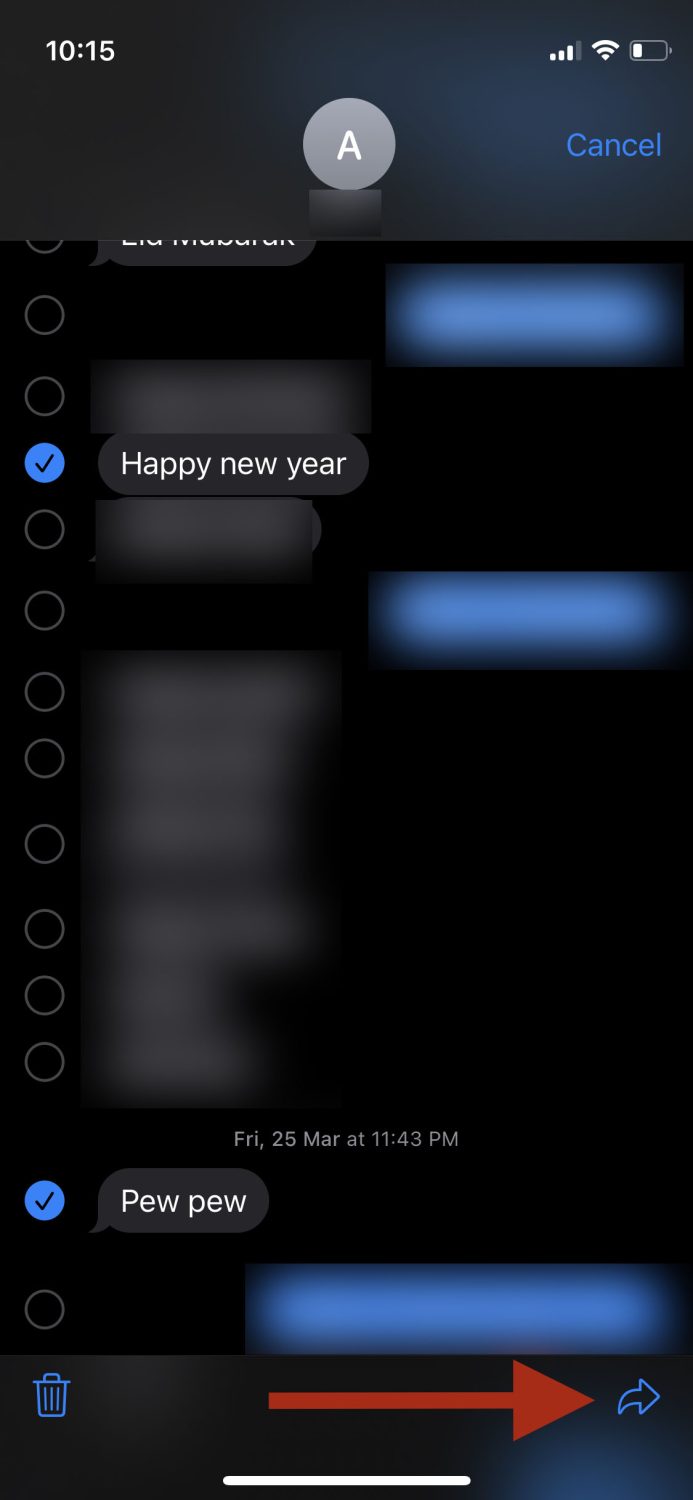
Schritt 5: Sobald Sie sich auf diesem Bildschirm befinden, können Sie ihn an andere Empfänger weiterleiten oder alle Nachrichten aus dem Textfeld kopieren.
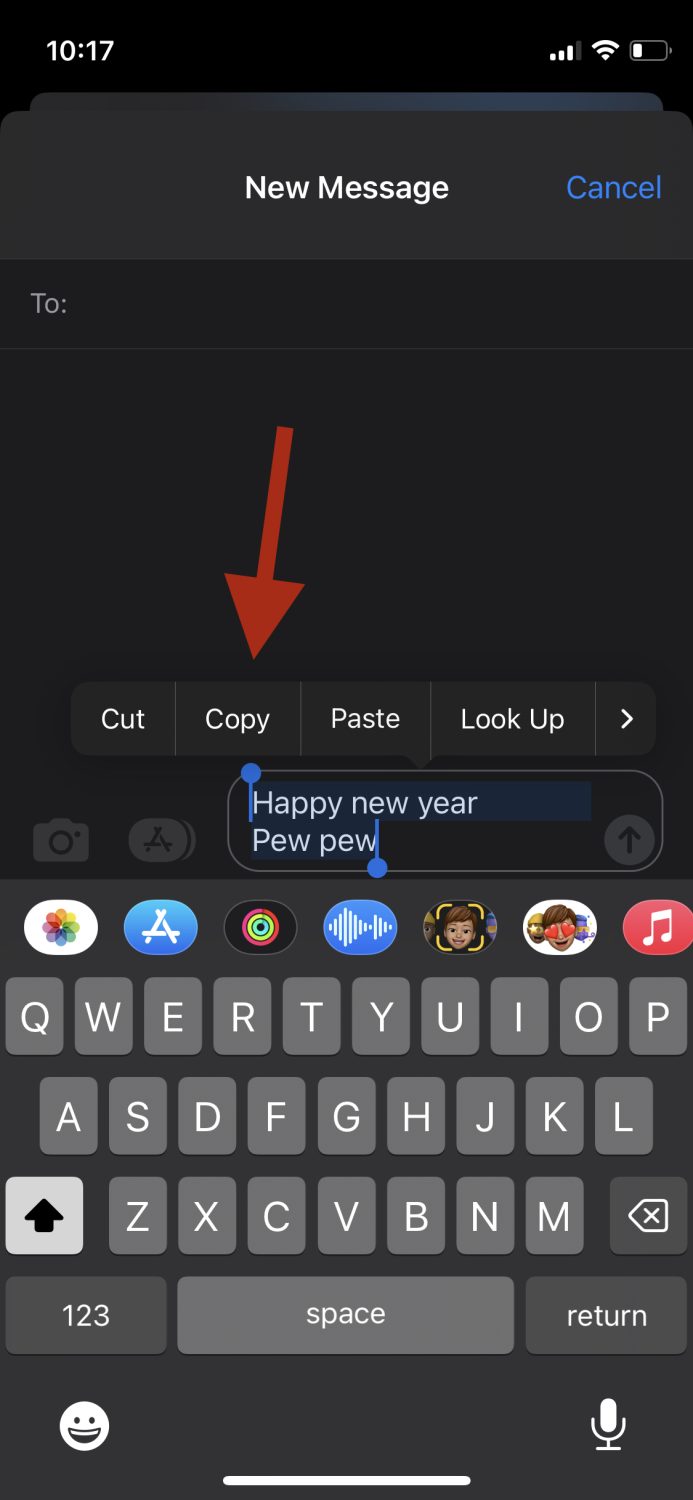
Jetzt können Sie es an einer beliebigen Stelle einfügen.
Verwenden der Teilen-Funktion auf dem iPhone
Diese Methode ist fast identisch mit der obigen Methode. Der einzige Unterschied besteht darin, dass Sie auf dem Texteditor-Bildschirm anstatt auf „Kopieren“ auf den „Rechtspfeil“ tippen müssen.
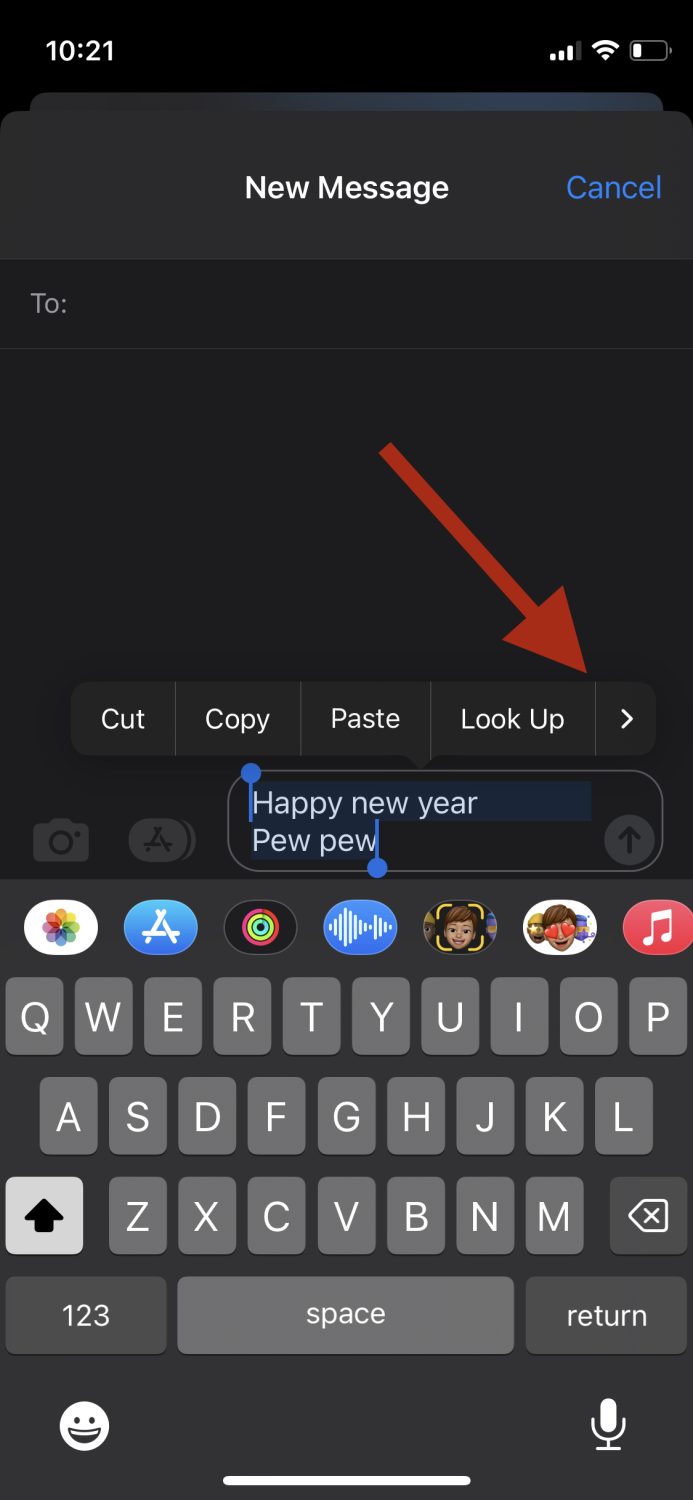
Danach sollten Sie eine Option zum „Teilen“ sehen. Tippen Sie darauf.

Sie sehen verschiedene Möglichkeiten, es zu teilen.
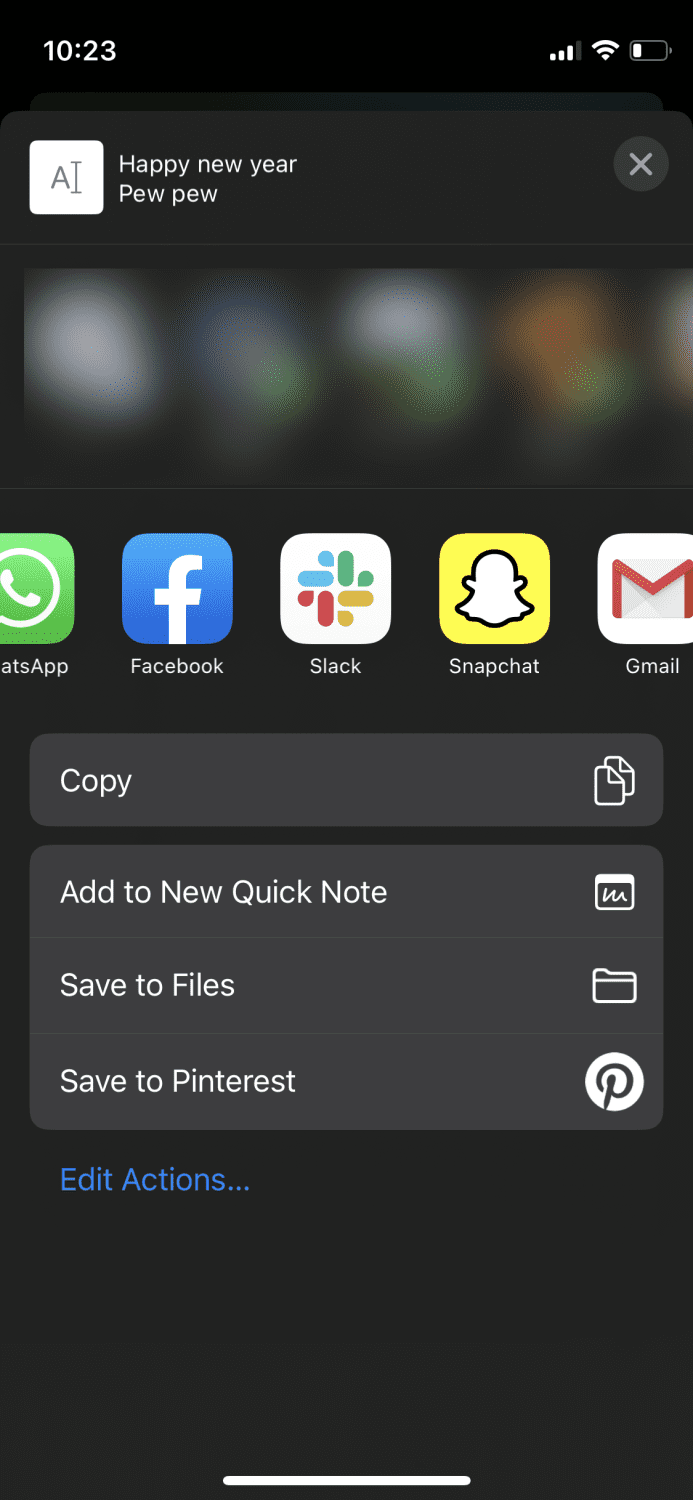
Sie können es über AirDrop, E-Mail, WhatsApp und andere Social-Media-Plattformen sowie viele weitere Optionen teilen.
Sie können es auch direkt auf Pinterest speichern, in Dateien speichern und sogar als schnelle Notiz hinzufügen. Tippen Sie auf diejenige, mit der Sie fortfahren möchten, und Sie sind fertig.
Verwenden von Lösungen von Drittanbietern
Es gibt eine Reihe von Software von Drittanbietern, mit denen Sie Ihre Textnachrichten mit einem Klick herunterladen und sichern können, wo immer Sie möchten. Sie können ganze Konversationen sichern, ohne etwas manuell tun zu müssen. Hier sind einige davon:
iTransor
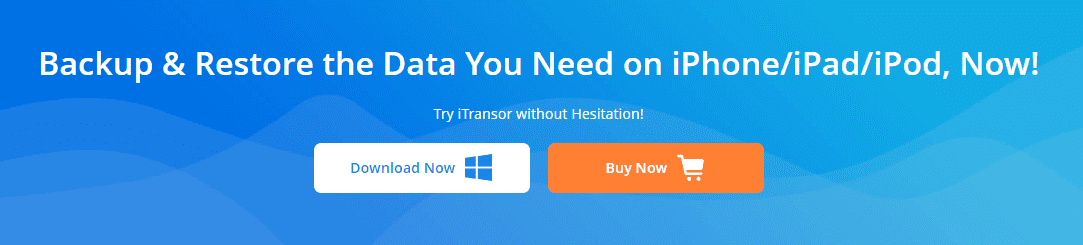
Als benutzerfreundliches Tool kümmert sich iTransor um die Datensicherung und -wiederherstellung Ihres iPhones und erledigt dies nahtlos. Sie können es völlig kostenlos ausprobieren.
Lesen Sie die vollständige Rezension von iTransor.
Tenorshare iCareFone
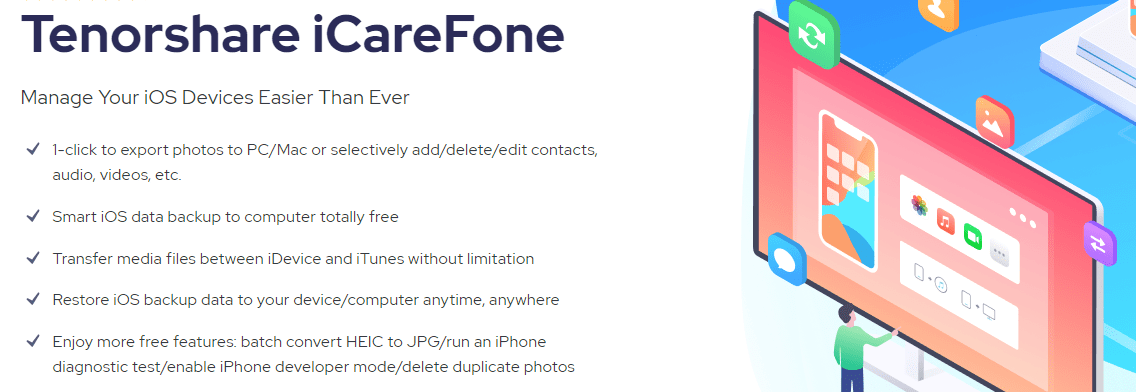
Mit Tenorshare iCareFone können Sie Daten ohne Einschränkungen sichern, übertragen und wiederherstellen. Es ist ein kostenloses Tool mit robusten Funktionen, einschließlich Dateikonvertierungen vor dem Sichern/Wiederherstellen. Es dauert nur wenige Minuten, um den Vorgang abzuschließen.
dr.fone
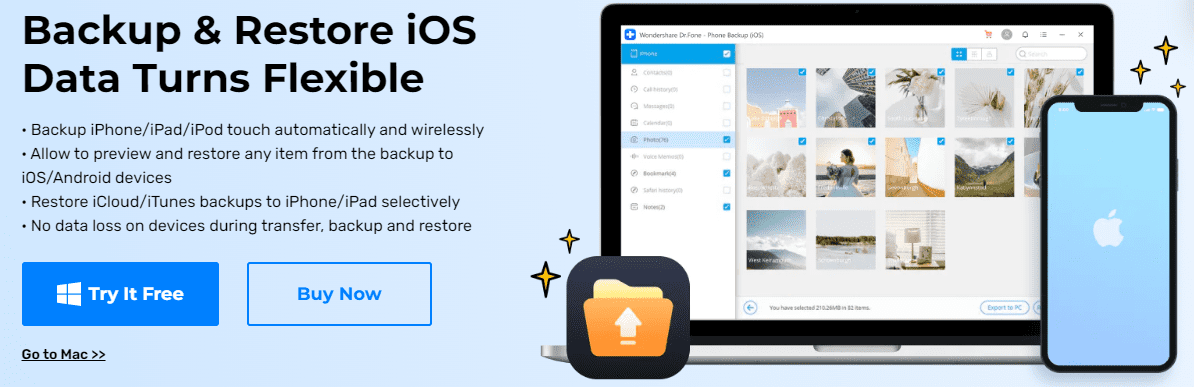
Wondershare hat eine Sammlung einiger der nützlichsten Tools, und Dr.Fone ist ein Beispiel dafür. Mit dieser Lösung können Sie Ihre iPhone-Daten sichern und wiederherstellen, einschließlich Nachrichten. Sie müssen sich während des Vorgangs keine Gedanken über Datenverlust machen und es ist auch super sicher. 🔒
Fazit
Die oben genannten Methoden helfen Ihnen, Textnachrichten von Ihrem iPhone einfach herunterzuladen, zu speichern oder zu sichern.
Vielleicht möchten Sie auch überprüfen, wie Sie iMessage auf einem Windows-PC erhalten.
Haben Sie den Artikel gerne gelesen? Wie wäre es mit der Welt zu teilen?
